WPS word頁邊距小打印內容被截斷的解決方法
時間:2024-04-03 10:18:33作者:極光下載站人氣:1021
有小伙伴喜歡通過wps進行相應的編輯設置,有些時候我們想要創建文字文檔進行編輯設置,并且會將編輯好的文字進行打印操作,但是發現打印出來的文檔被截斷顯示的這種情況,很多小伙伴不知道這是怎么回事,其實這是由于我們小伙伴在設置頁邊距的時候,將頁邊距設置小了,導致打印的文檔才會出現截斷的這種情況,我們將頁邊距參數設置成我們常規使用的參數即可,下方是關于如何使用WPS word文檔頁邊距小打印出來被截斷的具體操作方法,如果你需要的情況下可以看看方法教程,希望小編的方法教程對大家有所幫助。
方法步驟
1.首先,我們需要將要進行打印設置的文檔點擊打開。

2.進入到頁面中之后,將鼠標移動到頁面菜單欄中,將【頁面】選項卡點擊打開。
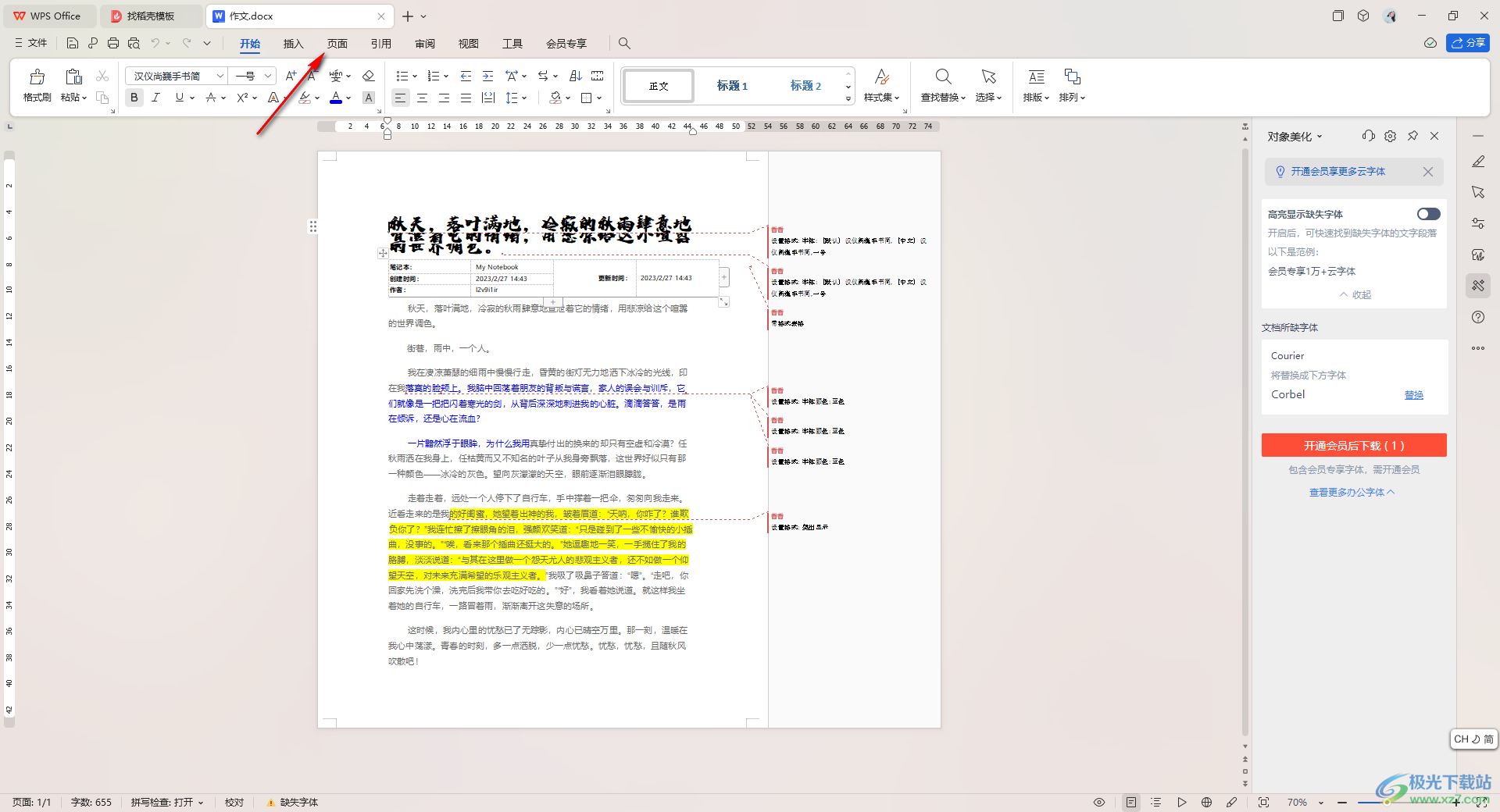
3.隨后,我們即可在工具欄中將【頁邊距】選項,將其點擊打開。
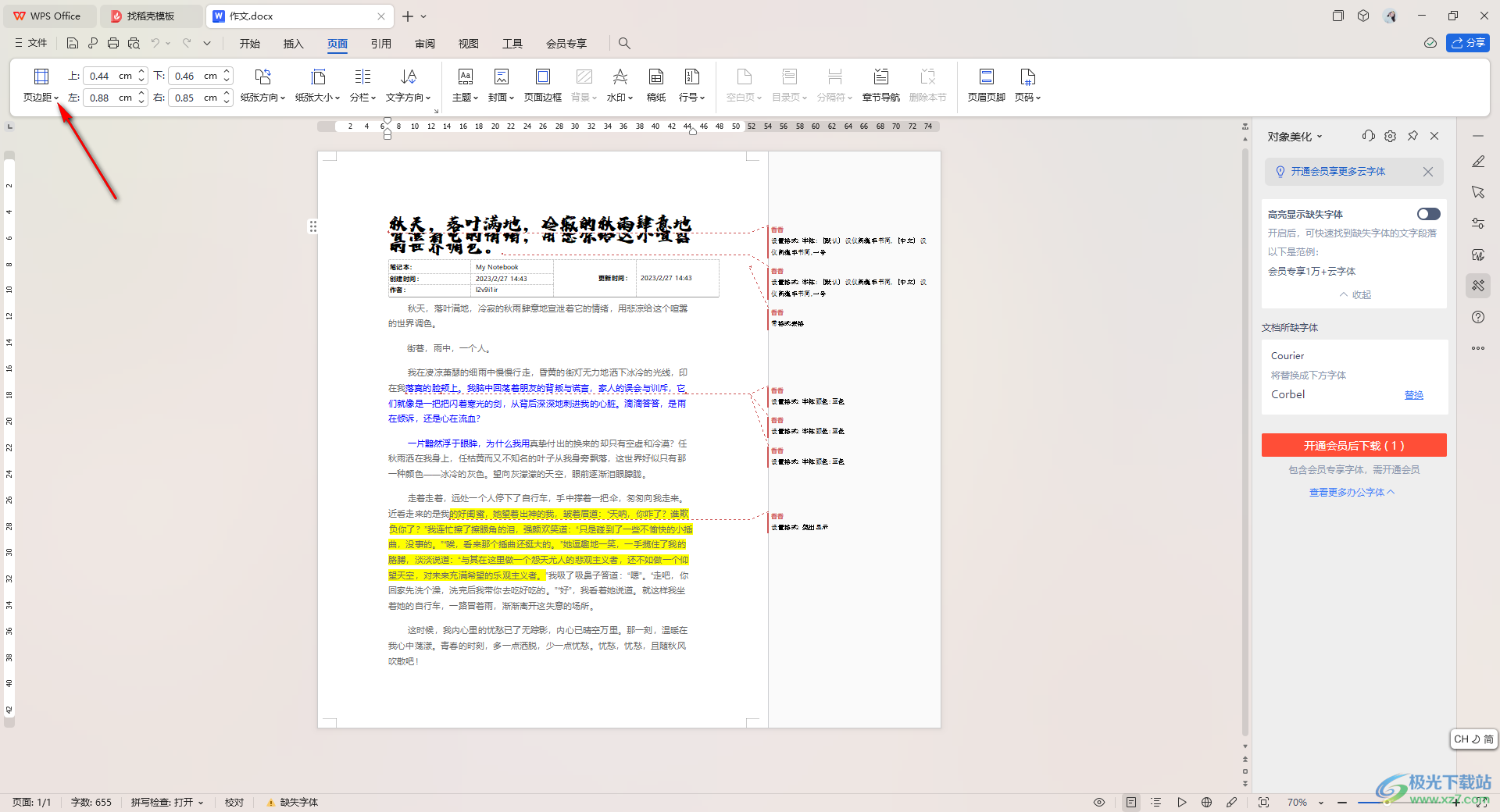
4.這時即可彈出一個下拉窗口,在這里我們直接將【普通】選項進行點擊一下即可,如果你使用的是office,那么這里的就是【常規】,選中常規即可。
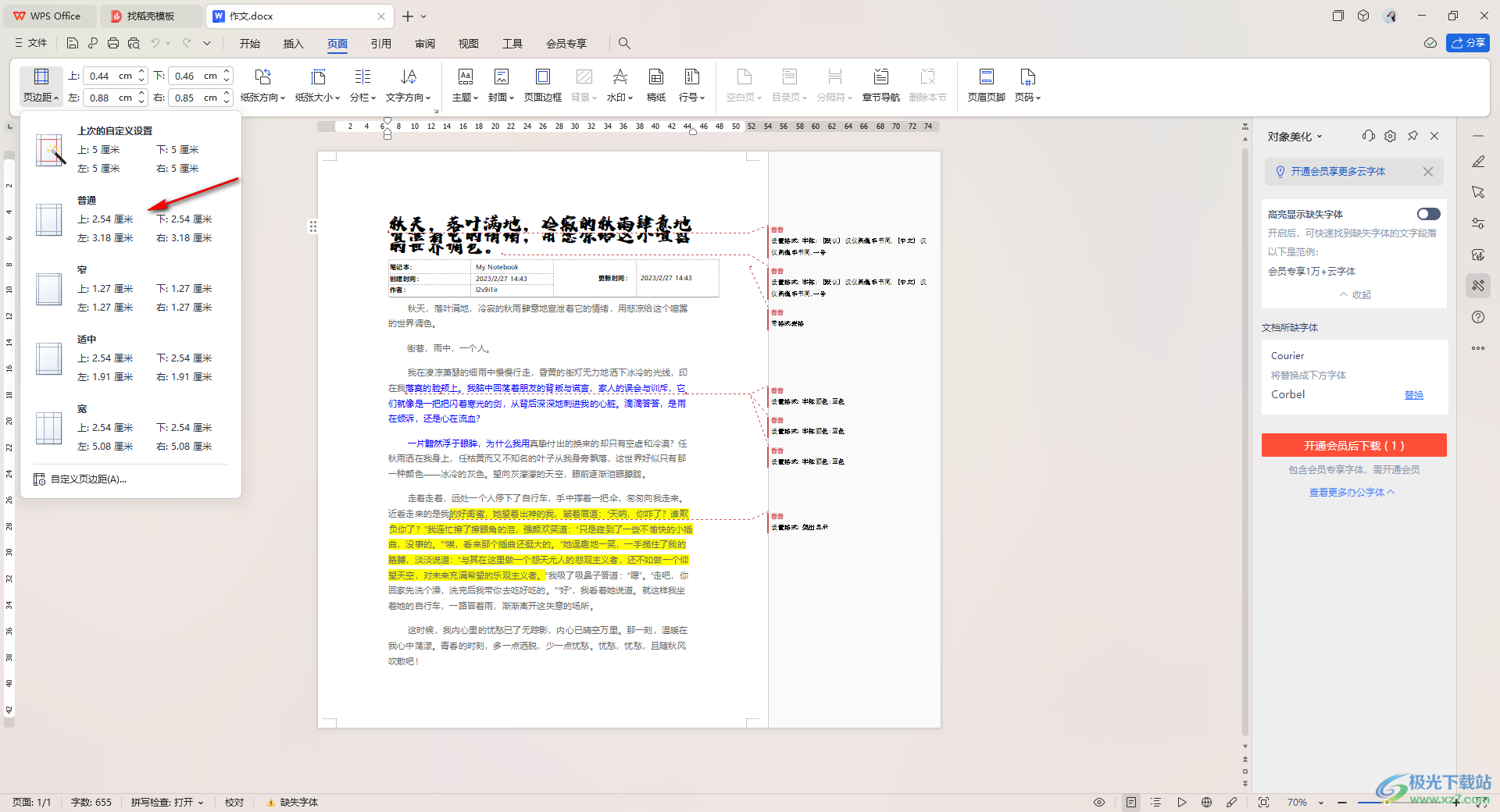
5.設置好頁邊距之后,我們按下鍵盤上的Ctrl+p快捷鍵調出打印窗口,將其中的頁面范圍、打印機名稱以及其他的份數等進行設置一下即可打印操作。
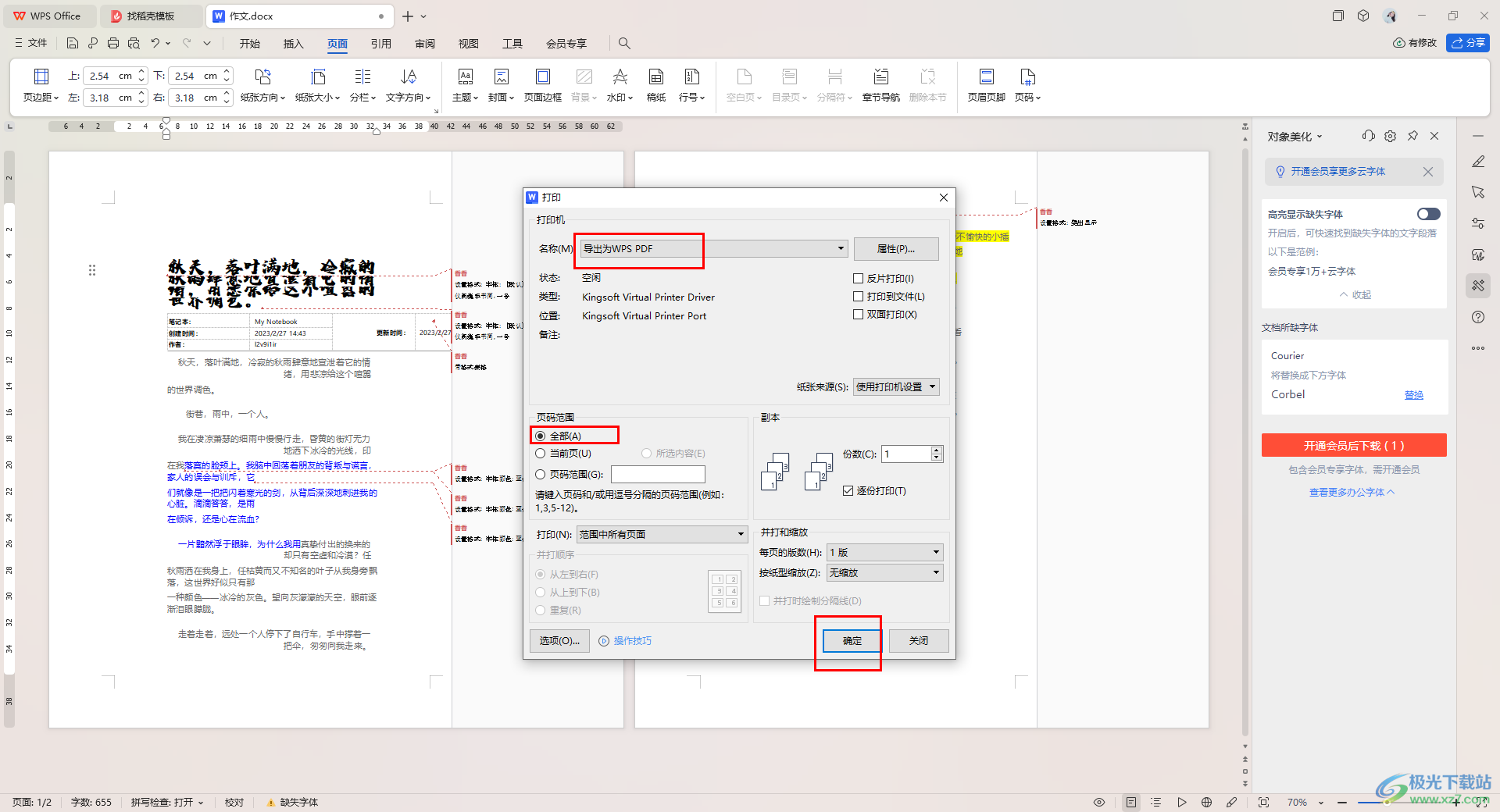
以上就是關于如何使用WPS Word文檔頁邊距小打印文檔被截斷的具體解決方法,當你遇到以上的這種問題情況的時候,我們將頁邊距設置成我們常規使用的參數即可,設置的方法是很簡單的,感興趣的話可以試試。

大小:240.07 MB版本:v12.1.0.18608環境:WinAll, WinXP, Win7, Win10
- 進入下載
相關推薦
相關下載
熱門閱覽
- 1百度網盤分享密碼暴力破解方法,怎么破解百度網盤加密鏈接
- 2keyshot6破解安裝步驟-keyshot6破解安裝教程
- 3apktool手機版使用教程-apktool使用方法
- 4mac版steam怎么設置中文 steam mac版設置中文教程
- 5抖音推薦怎么設置頁面?抖音推薦界面重新設置教程
- 6電腦怎么開啟VT 如何開啟VT的詳細教程!
- 7掌上英雄聯盟怎么注銷賬號?掌上英雄聯盟怎么退出登錄
- 8rar文件怎么打開?如何打開rar格式文件
- 9掌上wegame怎么查別人戰績?掌上wegame怎么看別人英雄聯盟戰績
- 10qq郵箱格式怎么寫?qq郵箱格式是什么樣的以及注冊英文郵箱的方法
- 11怎么安裝會聲會影x7?會聲會影x7安裝教程
- 12Word文檔中輕松實現兩行對齊?word文檔兩行文字怎么對齊?
網友評論